CSV文件操作起来还挺方便的【python爬虫入门进阶】(10)
您好,我是码农飞哥,感谢您阅读本文,欢迎一键三连哦。
😁 1. 社区逛一逛,周周有福利,周周有惊喜。码农飞哥社区,飞跃计划
💪🏻 2. Python基础专栏,基础知识一网打尽。 Python从入门到精通
❤️ 3. Ceph实战,从原理到实战应有尽有。 Ceph实战
❤️ 4. Java高并发编程入门,打卡学习Java高并发。 Java高并发编程入门
本文重点:这篇文章主要学习正则表达式以及re模块的使用。
关注下方公众号,众多福利免费嫖;加我VX进群学习,学习的路上不孤单
为啥写这篇文章?
前面几篇文章我们介绍了正则表达式的使用,主要还是介绍数据解析方面的知识点。这篇文章开始我们就将介绍数据存储方面的知识点了。
前面几篇文章还没看的小伙伴,可以抓紧看看啦!!!!
用正则表达式爬取古诗文网站,边玩边学【python爬虫入门进阶】(09)
本文主要介绍csv文件的读写操作,文件简单易懂。
CSV文件是什么?
CSV即Comma Separate Values,这种文件格式经常用来作为不同程序之间的数据交互的格式。
具体文件格式
1.每条记录占一行 以逗号为分隔符
2.逗号前后的空格会被忽略
3.字段中包含有逗号,该字段必须用双引号括起来
4.字段中包含有换行符,该字段必须用双引号括起来
5.字段前后包含有空格,该字段必须用双引号括起来
6.字段中的双引号用两个双引号表示
7.字段中如果有双引号,该字段必须用双引号括起来
8.第一条记录,可以是字段名
如何读取CSV文件
通过reader方法读取
首先,以content_test.csv文件为例进行说明。

- 读取csv中的所有列
with open('content_test.csv', 'r') as fp:
reader = csv.reader(fp)
# 过滤掉标题行
next(reader)
for x in reader:
title = x[1]
print(x)
print(title)
这里通过csv.reader(fp) 创建csv_reader对象,通过调用next(reader) 方法可以过滤掉标题行。
遍历reader可以获取到每一行的数据,指定 x[1] 可以获取到每行第二个单元格的数据。
最终的运行结果是:

通过DictReader方法读取
用DictReader方法创建redader对象, 不会包含标题那行的数据。
reader是一个迭代器。遍历这个迭代器,返回的是一个字典。
with open('content_test.csv', 'r') as fp:
reader = csv.DictReader(fp)
for x in reader:
value = {'序号': x['序号'], '标题': x['标题']}
print(value)
运行结果是:

如何向CSV文件中写入数据
与读取csv的方法类似的,向CSV文件中写数据的方法就是通过writer对象来操作。
通过writer方法
headers = ['用户名', '年龄', '身高']
values = [
('张三', 18, 179),
('李四', 20, 180),
('王五', 25, 177),
('码农飞哥', 18, 171)
]
with open('user_info.csv', 'w', encoding='utf-8', newline='') as fp:
writer = csv.writer(fp)
writer.writerow(headers)
writer.writerows(values)
通过headers来指定CSV的表头。通过values指定单元格的数据。
通过写open('user_info.csv', 'w', encoding='utf-8', newline='')文件的mode是w。通过encoding='utf-8'指定编码格式为utf-8,如果不指定的话可能会出现中文乱码的情况。指定newline='' 指定行与行之间的空格,如果不指定的话则每行之间有空格。
通过csv.writer(fp) 创建一个writer对象。
通过writerow方法写入表头
通过writerows方法写入每行数据。
运行结果是:
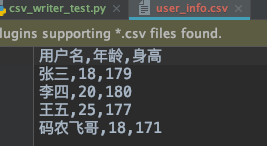
通过DictWriter方法
headers = ['用户名', '年龄', '身高']
values = [
{'用户名': '张三', '年龄': 18, '身高': 179},
{'用户名': '李四', '年龄': 20, '身高': 180},
{'用户名': '王五', '年龄': 25, '身高': 177},
{'用户名': '码农飞哥', '年龄': 18, '身高': 171}
]
with open('user_info2.csv', 'w', encoding='utf-8', newline='') as fp:
writer = csv.DictWriter(fp, headers)
# 写入表头数据的时候需要调用writeheader
writer.writeheader()
writer.writerows(values)
DictWriter的方法在写入时是以字典的形式写入数据。
通过csv.DictWriter(fp, headers)创建writer对象。
通过 writeheader()方法写入表头
通过writerows(values) 方法写入表单元格的数据。
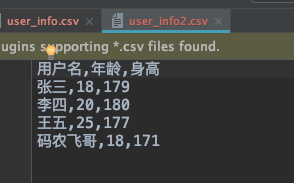
总结
CSV文件操作起来还挺方便的
- 点赞
- 收藏
- 关注作者



评论(0)